Akıllı telefonlar, uygulamalarla hayatımızı birçok alanda kolaylaştırıyor. Bunlardan biri de televizyon kumandası uygulamalarıdır. Televizyonun kumandası bozulduysa veya eşinizle kumanda için tartışıyorsanız telefonunuza uzaktan kumanda uygulaması indirip, telefonu tv kumandası olarak kullanabilirsiniz. Bu yazımızda sizler için en iyi uzaktan kumanda uygulamalarını ve kullanımlarını anlatacağız.
En İyi Android Uzaktan Kumanda Uygulamaları
- Mi Remote controller
- Amazon Fire TV
- TV Remote for Samsung TV
- Peel Universal Smart TV Remote
- VIDAA Smart TV
Yukarıda listelediğimiz tüm TV remote yani uzaktan kumanda uygulamalarını kullanabilirsiniz. Bu uzaktan kumanda uygulamaları aynı wi-fi ağına bağlı olduğunuz televizyonları kontrol etmenizi sağlar. Hepsinin arayüzü ve kurulumu birbirine benzerdir. Biz örneğimizde Peel Universal Smart TV Remote’yi kullandık.
Peel Smart Remote, Digiturk, Turksat ve DSmart ile uyumlu. Ayrıca uygulama Samsung, Sony, LG, Vestel, Beko, Philips, SEG, Panasonic, Toshiba, Arçelik, 888, Acer, Abex, Regal ve daha onlarca televizyon markası ve projektör cihazlarıyla uyumludur. İsterseniz lafı daha fazla uzatmadan telefonu nasıl uzaktan kumandaya çevireceğinizi anlatalım.
Telefonu TV Kumandası Olarak Kullanma
- Öncelikle buradan Peel Smart Remote uygulamasını veya TV’nizle uyumlu bir kumanda uygulamasını indirin.
- Uygulamayı çalıştırın ve “Başla” butonuna dokunun.
- Gelen ekranda Digiturk, Dsmart veya Turksat hangisini kullanıyorsanız onu seçin ve “İleri” butonuna dokunun.
- Karşınıza bir kişiselleştirme ekranı çıkacaktır. Burada yaşınızı ve cinsiyetinizi seçip “İleri” diyin. Bu bilgi size öneri sunmak içindir.
- Kurulumu yapmak için uygulama sizden televizyonunuzu kapalı duruma getirmenizi istemektedir. Kumandanızın On/Off düğmesine basarak TV’yi kapatın. Burada amaç size doğru On/Off düğmesini sunmaktır. Bu aşamada TV’yi kapatmadan da ilerleyebilirsiniz. Ancak sağlıklı bir sonuç için bu adımı atlamamanızı öneriyoruz. Tv’yi kapatıp “Evet, Televizyonum Kapalı” seçeneğini seçin.
- Uygulama sizden Televizyon markanızı soracaktır. TV markanızı seçip “İleri” diyin.
- Uygulama size bir On/Off (Kapama/Açma) düğmesini sunacaktır. Bu düğmeye dokunun ve 5 saniye kadar televizyonunuzun açılmasını bekleyin. Eğer Tv’niz açılmazsa altta çıkacak olan seçeneklerden TV açılmadı seçeneğini seçin. Aynı ekranda ekranı sola doğru kaydırarak diğer On/Off düğmelerini deneyin. Genellikle ilk 3 düğmeden biri televizyonunuzu açacaktır.
- Bu aşamalardan sonra Peel Smart Remote uygulama ekranı açılacaktır. Uygulama ekranındaki kategorilerden istediğiniz tv programını seçebilirsiniz. Seçtiğiniz tv programı televizyonunuzda açılacaktır.
- Uygulamanın sağ üst köşesinde yer alan kumanda simgesine

dokunarak Kumadan menüsüne girebilir ve istediğiniz gibi kanallar arasında zaping yapabilirsiniz.
Telefonu kumandaya çevirmede sorun yaşayanlar yorum kısmında telefon ve televizyon modellerini yazabilirler.





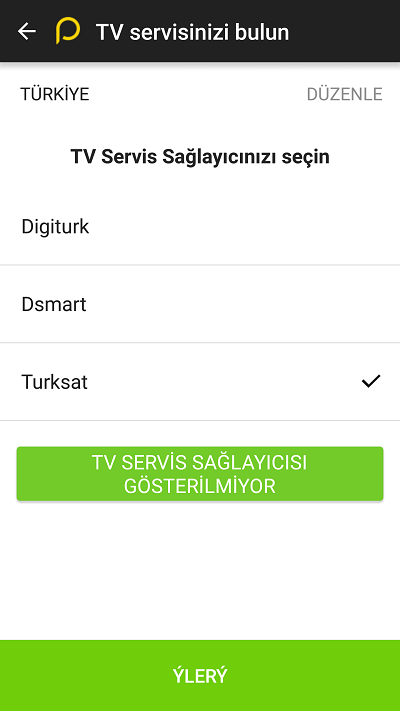
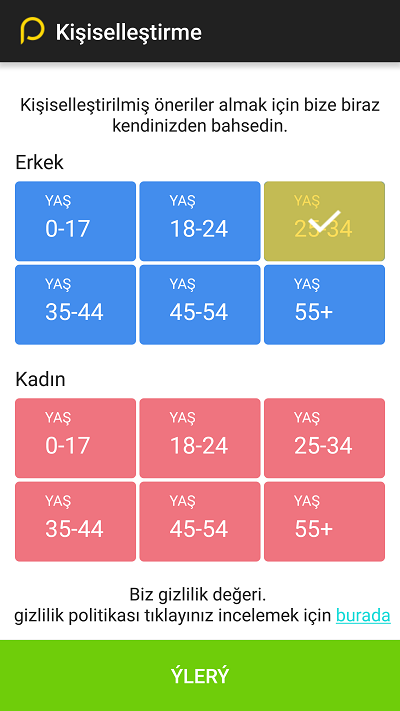



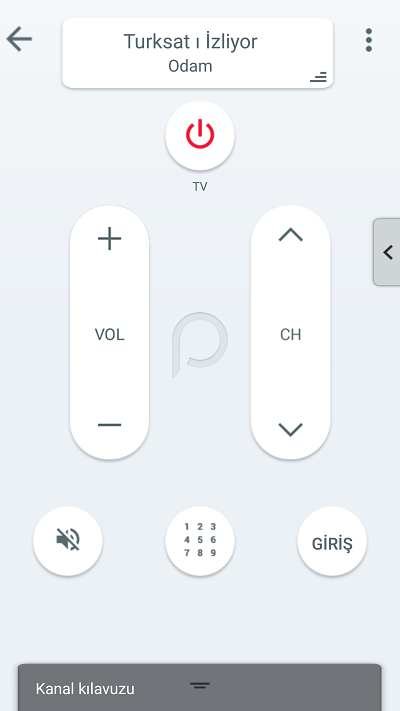
24 yorum
Sony z3 compact telefonu destekliyorumu
Evet tüm android telefonları desteklemektedir. google play üzerinden indirip kullanabilirsiniz.
Televizyon seg model LE22sat130FHD-B
Bide televizyon biryere bağlı olması gerekiyormu wifi ağı gibi
Hayır televizyonunun her hangi bir şeye bağlı olmasına gerek yoktur.
YU-MA-TU uydu alıcısı çalışmıyor
MODEL: mx300, mx400, mx500, mx600, mx700, mx800, mx900, mx1000
Uyguamayi açıyorum samsung yeni telefonumuzauzaktan kumanda donanımı eklemedi yazıyor ama
uygulamayı indirdim, açınca wifi ağında herhangi bi aygıt bulamadık diyor ve orada kalıyor. Başka bi sekmeye geçmenizede izin vermiyor.
wifi ağına bağlı cihaz bulunamadı diyor ve orda kalıyor. Lütfen düzeltin…